Hər bir kompüter istifadəçisinin öz şəxsi məlumatları və faylları var, onları adətən qovluqlarda saxlayır. Eyni kompüterdən istifadə edə bilən hər kəs onlara daxil ola bilər. Bununla belə, təhlükəsizliyi təmin etmək üçün məlumatların yerləşdiyi qovluğu gizlədə bilərsiniz standart vasitələrƏS bunu mümkün qədər səmərəli etməyə imkan vermir. Ancaq bu məqalədə nəzərdən keçirəcəyimiz proqramların köməyi ilə məxfiliyin itirilməsi ilə bağlı narahatlıqlardan tamamilə qurtula bilərsiniz. Şəxsi məlumat.
Qovluqları gizlətmək üçün ən məşhur vasitələrdən biri kənar istifadəçilər bu proqramdır. Bu tip proqramlar üçün lazım olan hər şey var. Məsələn, onu daxil etmək üçün parol, gizli faylların şifrələnməsi və əlavə maddə kontekst menyusunda. Wise-in mənfi cəhətləri Qovluq Gizlədilməsi Bəziləri də var və onların arasında bəzi istifadəçilər üçün son dərəcə faydalı ola biləcək parametrlərin çatışmazlığı var.

Lim LockFolder
Başqa faydalı proqram təminatışəxsi məlumatlarınızın məxfiliyini təmin etmək. Proqram iki səviyyəli məlumatların qorunmasına malikdir. Birinci səviyyə sadəcə olaraq qovluğu Explorer görünüşündən gizlədir, onu təhlükəsiz yerdə gizlədir. Və ikinci halda, qovluqdakı məlumatlar da şifrələnir ki, istifadəçilər aşkarlansa belə onun məzmununu təhlil edə bilməyəcəklər. Proqram həmçinin giriş parolunu təyin edir və yeganə mənfi cəhəti yeniləmələrin olmamasıdır.

Anvid Kilidi Qovluğu
Bu proqram yalnız təhlükəsizliyi təmin etməyə imkan vermir, həm də olduqca gözəl görünür, bəzi istifadəçilər üçün demək olar ki, əsas üstünlükdür. IN Anvid Kilidi Qovluqda interfeys parametrləri və hər bir fərdi qovluq üçün açar quraşdırmaq imkanı var və yalnız proqram təminatının açılması üçün deyil, bu da bir çox fayla giriş imkanını əhəmiyyətli dərəcədə azaldır.

Pulsuz gizlət qovluğu
Növbəti nümayəndənin çox funksionallığı yoxdur, lakin onu əla edən budur. Qovluqları gizlətmək və onlara girişi məhdudlaşdırmaq üçün lazım olan hər şey var. Pulsuz Gizlətmə Qovluğu həmçinin gizli qovluqların siyahısını bərpa etmək imkanına malikdir, bu da sistemi yenidən quraşdırarkən sizi əvvəlki parametrlərə uzun müddət qayıtmaqdan xilas edə bilər.

Şəxsi Qovluq
Private Folder Lim LockFolder ilə müqayisədə kifayət qədər sadə proqramdır, lakin onun bir xüsusiyyəti var ki, heç bir proqram təminatı bu məqalədəki siyahıdan. Proqram yalnız qovluqları gizlədə bilməz, həm də onlar üçün birbaşa Explorer-də parol təyin edə bilər. Əgər qovluğu görünən etmək üçün proqramı daim açmaq istəmirsinizsə, bu faydalı ola bilər, çünki parol daxil etdiyiniz təqdirdə ona birbaşa Explorer-dən daxil olmaq olar.

Təhlükəsiz Qovluqlar
Özünüzü təhlükəsiz saxlamaq üçün başqa bir vasitə şəxsi fayllar Təhlükəsiz Qovluqlardır. Proqramın əvvəlkilərdən bəzi fərqləri var, çünki eyni anda üç qorunma üsulu var:
- Qovluğu gizlətmək;
- Giriş bloklanması;
- Rejim "Yalnız oxumaq üçün".

Bu üsulların hər biri müəyyən vəziyyətlərdə faydalı olacaq, məsələn, yalnız fayllarınızın dəyişdirilməməsini və ya silinməməsini istəyirsinizsə, qorunma üçün üçüncü rejimi təyin edə bilərsiniz.
WinMend Qovluğu Gizli
Bu proqram bu siyahıdakı ən sadə proqramlardan biridir. Kataloqları gizlətmək və giriş parolunu təyin etməkdən başqa, proqram başqa heç nə edə bilməz. Bu, bəziləri üçün faydalı ola bilər, lakin rus dilinin olmaması qərarda əhəmiyyətli rol oynaya bilər.

Mənim Lockbox
Növbəti alət My Lockbox olacaq. Bu proqram bir qədər oxşar interfeysə malikdir standart dirijor Windows. Yuxarıda təsvir edilən bütün funksiyalar var, lakin quraşdırmanı qeyd etmək istərdim etibarlı proseslər. Bu parametr sayəsində bəzi proqramlara gizli və ya qorunan qovluqlarınıza giriş imkanı verə bilərsiniz. Bu, poçt və ya sosial şəbəkələr vasitəsilə göndərmək üçün onlardan olan faylları tez-tez istifadə etsəniz faydalıdır.

Qovluqları gizlədin
Başqa faydalı alət, şəxsi məlumatlarınızı qorumağa kömək edəcək. Proqram təminatı çoxlu sayda var əlavə funksionallıq və göz oxşayan interfeys. O, həmçinin əvvəlki analoqda olduğu kimi prosesləri etibarlı olanlar siyahısına əlavə etmək imkanına malikdir, lakin proqram paylaşılan proqramdır və satın alınmadan. Tam versiyası məhdud bir müddət üçün istifadə edilə bilər. Ancaq yenə də bu cür proqram təminatına 40 dollar xərcləmək ayıb deyil, çünki yuxarıda göstərilən proqramlarda təsvir olunanların hamısı var.

TrueCrypt
Bu siyahıdakı sonuncu proqram TrueCrypt-dir ki, o, məlumatı gizlətmək üsulu ilə yuxarıda təsvir edilənlərin hamısından fərqlənir. Qoruma üçün yaradılmışdır virtual disklər, lakin bir az manipulyasiya ilə qovluqlar üçün də uyğunlaşdırıla bilər. Proqram pulsuzdur, lakin artıq tərtibatçı tərəfindən dəstəklənmir.

Budur, şəxsi məlumatlarınızı itirməkdən özünüzü qorumağa kömək edəcək vasitələrin bütün siyahısı. Əlbəttə ki, hər kəsin öz zövqü və üstünlükləri var - bəziləri sadə, bəziləri pulsuz, bəziləri isə məlumat təhlükəsizliyi üçün pul ödəməyə hazırdır. Bu siyahı sayəsində siz mütləq özünüz üçün nəsə qərar verə və seçə bilərsiniz. Qovluqları gizlətmək üçün hansı proqramdan istifadə edəcəyinizi və bu cür proqramlarda işləmək təcrübənizlə bağlı təəssüratlarınızı şərhlərdə yazın.
Pulsuz qovluqları gizlətmək üçün proqram qovluğa parol qoymağa və ya onu istənməyən baxışlardan gizlətməyə kömək edir. İnternetdə çoxlu proqramlar var və biz burada ən layiqliləri haqqında danışacağıq. Əsas problemlərdən biri müasir istifadəçi məlumat məxfiliyi problemidir. Kompüterdə özünüz işləyirsinizsə, bu bir az daha asandır (lakin eyni zamanda, demək olar ki, heç kim İnternetdən müdaxilədən immun deyil). Birdən çox istifadəçinin PC-yə girişi olarsa?
Sonra şəxsi məlumatlarınızla mütləq bir şey etməlisiniz: ya ümumiyyətlə kompüterdə saxlamayın, ya da uyğun bir şəkildə gizlədin! Və bəzən onsuz da edə bilərsiniz zəruri fayllar və qovluqlar sadəcə qeyri-mümkündür, onda gizlətmə seçimini daha ətraflı nəzərdən keçirməyi təklif edirəm;).
Qovluqları gizlətmək üçün proqram
Bu gün bizə gizlənməyə kömək edən bir çox proqram var maraqlı gözlər kompüterinizdə hər hansı bir məlumat. Bununla belə, onları iki yerə bölmək olar böyük qruplar: yalnız istədiyiniz qovluqları parolla qoruyanlar (Explorerdə göründüyü halda) və parolla qorunan qovluqları və faylları tamamilə gizlədənlər. Sonuncu proqram növü mənə daha etibarlı görünür, çünki hücumçu kompüterinizə nüfuz edən , bunun nə olduğunu heç vaxt bilməyəcək gizli məlumatlar, müvafiq olaraq, o, hətta ona giriş əldə etməyə cəhd etməyəcək (əlbəttə ki, gizlətmək üçün bir proqramdan istifadə etdiyinizi əvvəlcədən bilmirsə).
Maraqlanırsınız?🙂 O zaman onu mühakimənizə təqdim edirəm pulsuz proqram WinMend Qovluğu Gizlidir! Bu proqram kompüterinizdəki hər hansı fayl və qovluqları yad gözlərdən gizlətməyə imkan verir ki, onlara yalnız proqramın interfeysi vasitəsilə daxil ola biləsiniz. Öz növbəsində, onun interfeysini işə salmaq üçün parolu bilməlisiniz, onsuz yaddaşa daxil ola bilməyəcəksiniz.
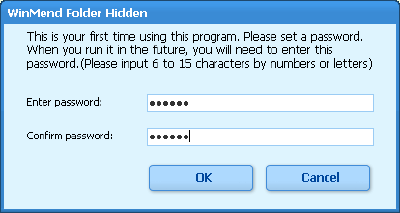
İlk işə başladığınız zaman gizli yaddaşa daxil olmaq üçün parol (6 ilə 15 simvol) tapmalı və onu açılan formada iki dəfə daxil etməlisiniz. Şifrəni təsdiqlədikdən və "Ok" düyməsini basdıqdan sonra faktiki görəcəyik işləyən pəncərə Qovluq Gizli:

Proqram interfeysi standart olaraq ingilis dilidir, lakin rusca lokalizasiya da mövcuddur. Onu aktivləşdirmək üçün iş pəncərəsinin aşağı sağ küncündə "İngilis dili" düyməsini sıxmaq kifayətdir və açılan dialoqda "Rus dili" maddəsini seçin və sonra "Ok" düyməsini sıxmaq kifayətdir. Dilin dəyişdirilməsi proqramın özünü yenidən başlatmadan baş verəcək, ona görə də dərhal başlaya bilərik:

Əvvəlcə ikisindən birinə basmalısınız yuxarı düymələr: məsələn, bütün kataloqu gizlətmək üçün (bizim vəziyyətimizdə olduğu kimi) – “Qovluğu gizlət”. Açılan ümumi baxış pəncərəsində indi seçmək kifayətdir istədiyiniz qovluq və "Ok" düyməsini basın.

Göstərdiyimiz qovluq yox olacaq, lakin Qovluq Gizli siyahısında olaraq görünəcək yeni giriş. Girişin sağında onun cari vəziyyətini görəcəksiniz. İndi proqramı bağlasanız belə, “Gizli” statusu olan bütün qeydlər siz Gizli Qovluğa qayıdıb onların görünməsini aktivləşdirənə qədər görünməz qalacaq!
İndi qovluqlarımızı orijinal yerinə necə qaytaracağımız barədə danışaq. Proqramın gizli fayl və qovluqların görünməsini dəyişdirməyin iki yolu var:
- Yan paneldəki düymələrdən istifadə edin (sağda). "Göstər" düyməsini aktiv etmək üçün, tələb olunan girişəvvəlcədən yoxlanılmalıdır (solda). Gizli qovluqları göstərməyin bu üsulu, bir neçə və ya hətta hamısını açmaq lazımdırsa, xüsusilə rahat olacaq gizli qovluqlar.
- Gizli Qovluq siyahısında bir girişi göstərmək üçün onun kontekst menyusuna zəng edin və "Göstər" (və ya "Gizlət") seçin. Burada (menyuda) gizli faylın və ya qovluğun yerləşdiyi qovluğa tez keçməyə imkan verən başqa bir element ("Görünüş Yolu") var.
İstəyirsinizsə, Gizli Qovluğun əsas pəncərəsində olarkən proqrama giriş parolunu dəyişə bilərsiniz. Bunu etmək üçün "Şifrəni dəyişdir" düyməsini basın və açılan pəncərədə iki dəfə daxil edin yeni kod bizim giriş gizli fayllar və qovluqlar.

Artıq müəyyən bir faylı gizlətməyə ehtiyac yoxdursa, onu sadəcə proqram siyahısından silə bilərsiniz. Bunu etmək üçün qutuyu yoxlamaq lazımdır istədiyiniz maddə siyahıya salın və yan paneldəki "Sil" düyməsini basın. Bundan sonra seçilmiş element yox olacaq və fayl (və ya qovluq) Explorer-də orijinal yerində görünəcək. Sanki heç nə olmayıb;).
Son hökmü çıxararaq, qətiliklə deyə bilərik ki, Gizli Qovluq şəxsi məlumatlarını ictimai kompüterlərdə saxlayan istifadəçilər üçün ideal seçimdir. Bu proqram qorunması üçün də faydalıdır mühim informasiya məsələn, PC-yə çıxışı olan və həqiqətən istəməməli olduğu yerdə "qazmağı" sevən uşaqlardan :). Bu proqramı istifadə edərkən əsas şey iki şeyi yadda saxlamaqdır. Birincisi: Gizli Qovluğun parolunu heç vaxt unutma. Əgər giriş kodunuzu unutsanız, məlumatlarınızı bir daha görməyəcəksiniz (proqramı yenidən quraşdırsanız belə)!!! İkincisi: proqramı silməzdən əvvəl onun siyahısından gizli fayl və qovluqların bütün qeydlərini silməyi unutmayın! Bu iki qaydaya əməl etsəniz, məlumatlarınıza heç nə olmayacağına həmişə əmin olacaqsınız - onlar təhlükəsiz yerdədirlər :)! Ümid edirəm bunu bəyəndiniz qovluqları gizlətmək üçün proqram. 🙂
Kompüterdə işləyərkən məxfi məlumatların qorunması problemi həmişə aktual olaraq qalır. Əminliklə demək olar ki, əksər istifadəçilər başqaları ilə bölüşmək istəmədikləri məlumatlara malikdirlər. Bu əhəmiyyətli maliyyə və ya ola bilər biznes sənədləri, həmçinin şəxsi məlumatlar. Hər halda, bu məlumatların təhlükəsizliyinə əvvəlcədən diqqət yetirməsəniz, bunun təsadüfən və ya məqsədyönlü hərəkətlər nəticəsində etməməli olan birinin gözünə düşməsi olduqca mümkündür. Bu, xüsusilə tez-tez kompüterinizdə bir neçə nəfər işlədikdə və ya kompüter nəzarətsiz qaldıqda baş verir. Buna görə də sizi ən çox tanış etmək istərdik mövcud üsullar daxili olaraq bu problemin həlli Windows istifadə edərək, və xüsusi proqramların köməyi ilə.
Daxili sistem alətlərindən istifadə edərək faylları və qovluqları qoruyun
EFS istifadə edərək fayl və qovluqların şifrələnməsi
Qarşısının alınmasının ən asan yolu icazəsiz giriş məlumatlarınıza - sistemdə quraşdırılmış EFS şifrələmə alətindən istifadə edin (Şifrələmə Fayl sistemi). Şifrələnmiş fayl və qovluqlarla “şəffaf” işi təmin edir, yəni heç bir iş görməyə ehtiyac yoxdur. əlavə tədbirlər onlarla. EFS-i aktivləşdirmək üçün faylın və ya kataloqun xassələrində müvafiq qutuyu qeyd etməlisiniz. Şifrələnmiş kataloqun bütün məzmunu təsnif ediləcək və sonradan ona əlavə edilən hər hansı fayl və ya qovluq da qorunacaq. icazəsiz giriş. Beləliklə, məlumatlarınızı kompüterinizin digər istifadəçilərindən etibarlı şəkildə gizlədə bilərsiniz.
BitLocker və Applocker

Windows 7/Vista-nın köhnə versiyalarında mövcud olan BitLocker funksiyası sabit diski tam şifrələməklə məlumatları qorumağa imkan verir və o, həm sistemdə, həm də adi həcmlərdə istifadə oluna bilər. BitLocker To Go sizə xarici cihazlar kimi portativ cihazlardakı məlumatları gizli saxlamağa kömək edir sabit disklər və ya USB sürücüləri. BitLocker-ı aktivləşdirmək İdarəetmə Panelində müvafiq alətdən istifadə etməklə həyata keçirilir.
Applocker edir Windows funksiyası 7, buraxılışı məhdudlaşdırmaq üçün nəzərdə tutulmuşdur müəyyən tətbiqlər. İstifadəsi ilə idarə olunur qrup siyasəti və üçün nəzərdə tutulmuşdur təcrübəli istifadəçilər və idarəçilər.
Xüsusi proqramlar
Pulsuz Qovluğu Gizlət | www.cleanersoft.com/hidefolder

Qovluqları maraqlı gözlərdən gizlətmək üçün pulsuz proqram. Ölçüsü 1 MB-dan azdır və Windows-un bütün versiyalarında işləyir. Köməkçi proqramdan istifadə heç bir çətinlik yaratmır - sadəcə əsas pəncərədə gizlətmək istədiyiniz qovluqları göstərməlisiniz və Qovluğu Gizlət düyməsini sıxmalısınız. Pulsuz Gizlətmə Qovluğunu ilk dəfə işə saldığınız zaman sizdən parametrləri dəyişməyinizə və gizli qovluqlarınızı göstərməyə mane olan parol daxil etməyiniz tələb olunacaq. Bu yolla siz qeyri-məhdud sayda qovluqları və onlarda olan faylları gizlədə bilərsiniz. Bundan əlavə, yardım proqramı yaratmağa imkan verir ehtiyat nüsxələri məlumatlarınız.
Qovluq Kilidi | www.newsoftwares.net/folderlock

Folder Lock fayl və qovluqları şifrələmək üçün nəzərdə tutulmuşdur. Proqram məxfiliyi qorumağa xidmət edən bir sıra alətləri ehtiva edir və malikdir qeyri-adi interfeys bank seyfi şəklində. Məlumatlarınızı saxlamaq üçün yardım proqramı Lockers adlı xüsusi şifrələnmiş saxlama vasitələri yaradır. Orada istədiyiniz qədər fayl və qovluq yerləşdirə və onları parolla qoruya bilərsiniz. Qovluq Kilidi də USB sürücüsünə və ya CD-yə girişi məhdudlaşdıra bilər və buna malikdir gizli rejim işləyir, hack cəhdlərini izləyir.
Asan Fayl Kilidi | www.xoslab.com

Easy File Locker Windows 2000/XP/Vista üzərində işləyir və cəmi 300 KB miniatür ölçüsünə malikdir. O, məxfi faylları və qovluqları başqalarının aça, oxuya, dəyişdirə, köçürə və ya kopyalaya bilməməsi üçün qorumağa imkan verir. Bu cür fayl/qovluqlar hətta yükləndikdə belə bütün istifadəçilər və proqramlar üçün görünməz olacaq Təhlükəsizlik rejimi. Siz standart fayl seçimi dialoqundan istifadə edərək və ya sadəcə proqramın əsas pəncərəsinə sürükləyərək məlumat əlavə edə bilərsiniz, bundan sonra parol və məxfilik seçimlərini göstərən dialoq görünəcək.
Mənim Lockbox | fspro.net/my-lockbox

My Lockbox diskinizdəki qovluqları gizlətmək və parolla qorumaq üçün istifadə olunur və istənilən cihazda quraşdırıla bilər Windows versiyası 64 bit daxil olmaqla. Proqramın quraşdırılması mərhələsində belə, sizdən qorunan kataloqların yerini göstərməyiniz və parol daxil etməyiniz xahiş olunacaq və quraşdırma tamamlandıqdan sonra onlara giriş məhdudlaşdırılacaq. Qorunan qovluqlar My Lockbox-da idarə olunur İdarə paneli, sistemin əsas menyusunda qısa yoldan istifadə edərək və ya tərəfindən açılır isti düymə. Əsas funksionallıq pulsuz verilir, lakin pul üçün daha təkmil Pro versiyası da var.
WinMend Qovluğu Gizli | www.winmend.com/folder-hidden

WinMend Qovluğu Gizli - pulsuz kommunal faylları və qovluqları qorumaq üçün. Həm yerli, həm də məlumatları tez və təhlükəsiz şəkildə gizlədə bilər çıxarıla bilən media. Bu halda, şifrələnmiş məlumatlara giriş başqa bir əməliyyat sistemindən və hətta nə zaman əldə edilə bilməz çətin bağlanır diski başqa bir kompüterə köçürün. Proqram parametrlərində qorunmalı olan qovluqlar və fayllar göstərilir və parol təyin edilir. Utilit çoxdilli interfeysə malikdir və istifadə edərək görünüşü dəyişdirməyə imkan verir rəng sxemləri qeydiyyat
TrueCrypt | www.truecrypt.org

Bu proqram açıq mənbə məhsuludur və Windows 7/Vista/XP, həmçinin Mac OS X və Linux üçün mövcuddur. Sistemdə ayrıca olaraq göstərilən xüsusi şifrələnmiş yer yaratmağa imkan verir məntiqi sürücü. İLƏ TrueCrypt istifadə edərək Siz həmçinin sabit disk bölməsini və ya USB sürücüsünü tamamilə şifrələyə bilərsiniz. Fərqli Xüsusiyyətlər Utilitlər güclü şifrələmə alqoritmləri, ikiqat gizlətmə mexanizmi (məcburiyyət altında parol vermək məcburiyyətində qaldıqda), daşınma qabiliyyəti, şifrələmədir. sistem bölmələri, şifrələnmiş sürücülərin quraşdırılması üçün isti düymə dəstəyi və s.
Və ya şifrələmə vasitəsilə məlumatları qorumaq niyə Windows-da qovluqları gizlətməkdən daha yaxşıdır.
Qısaca:İnternetdə fərdi qovluqları və faylları digər kompüter istifadəçilərindən gizlətmək üçün bir çox proqram var. Bu proqramlar sorğuları süzərək qovluqları gizlətmək üçün sadə üsul təklif edir fayl sistemi. Ancaq bu, məlumatların 100% qorunması demək deyil.
Əslində, gizli faylları və qovluqları başqa vasitələrdən istifadə etməklə görmək və baxmaq olar. Daha çox tələb olunarsa etibarlı müdafiə, disk şifrələmə proqramını izləyir.
Bir qovluğu və ya faylı necə gizlətmək olar - standart üsul
İstifadəçinin ən böyük istəklərindən biri tez-tez şəxsi sənədlərini, proqramlarını və digər məlumatlarını gözdən uzaq bir yerdə gizlətmək istəyidir. Bunu etməyin ən ümumi yolu:
- Fayl və qovluqları gizlətmək üçün proqramlardan istifadə edin. İndi onların çoxu var: Qovluq Kilidi, Qovluqları gizlət XP
- Windows-da standart alətlərdən istifadə edin: qovluğu/faylı gizli olaraq qeyd edin və ya obyektə daxil olmaq hüquqlarını təyin etməklə qovluğa/faylın girişini rədd edin.
Windows-da “gizli” kimi qeyd olunan qovluqlar və fayllar, əgər istifadəçi bayraq aktivdirsə, Explorer-də digər sistem istifadəçiləri üçün görünmür: Gizli qovluqları göstərməyin
Proqramlarda görünür: FAR, Ümumi Komandir fayl və qovluqları göstərmək üçün standart dialoqdan istifadə etməyən və s.
EFS-i (Windows 2000/XP-nin daxili şifrələməsi) qəsdən buraxdıq, çünki bu funksiyanın qurulması əhəmiyyətli səy və bacarıq tələb edir.
Qovluqları gizlətmək üçün bu üsulların rahatlığı ondan ibarətdir ki, onları gizlətmək üçün əlavə bir şey etmək lazım deyil. Hər şey olduqca sadədir: ölçüsündən asılı olmayaraq müəyyən bir qovluğu/faylı gizlətmək üçün siçanın yalnız bir kliklənməsi kifayətdir. Bəs bu tip proqramın mənfi cəhətləri nələrdir? Gəlin bunu anlamağa çalışaq.
Qorunma dərəcəsi nədir?
Qovluqları gizlətmək üçün bütün yardım proqramları məlumatlarınızı etibarlı şəkildə gizlədə bilməz. Üstəlik, onlardan daha az hissəsi gizlətməklə yanaşı, onları şifrələmə ilə etibarlı şəkildə qoruyacaqdır müxtəlif texnikalar. Bu proqramların çoxu yalnız bir əməliyyat sistemi üçün qovluqları və faylları gizlədir. Bəs PC-də bir neçə əməliyyat sistemi quraşdırılıbsa? Bir sistemdən məlumatlar görünməyəcək, digərindən isə hər şey parmaklarınızın ucundadır!
Sadəcə olaraq qovluqları gizlətmək və fayllara girişi məhdudlaşdırmaq kömək etmir aşağıdakı hallar:
Bir PC-nin digərinə yüklənməsi əməliyyat sistemi
və ya CD-ROM-dan başqa bir ƏS-nin yüklənməsi. Məsələn, Linux Live CD, Windows Live CD.
- sizinkinə qoşulacaq başqa bir OS-də HDD sürücüsü y, bütün fayllar görünəcək, çünki heç bir məhdudiyyət və ya qorunma olmayacaq.
Belə bir yükləmədən sonra bütün qovluqlar, hətta proqramlı şəkildə gizlədilənlər də görünəcək. Axı, təhlükəsiz rejimdə yükləyərkən, Windows yalnız sistemin işləməsi üçün lazım olan sürücüləri yükləyir və mümkün uğursuzluqları əvvəlcədən aradan qaldırmaq üçün bütün əlavələri (filtr sürücülərini) atlayır.
HDD sürücüsünü çıxarın və başqa bir Kompüterə qoşun.
Əgər çıxarsanız HDD(HDD sürücüsü) və onu başqa bir kompüterə birləşdirin, bütün gizli qovluqları və faylları görə və aça bilərsiniz. Hətta girişin qadağan olduğu qovluqlar (NTFS diskində) görünəcək.
Müxtəlif proqramlar tərəfindən gizlədilən faylları görmək üçün başqa bir fürsət var. Bunun üçün Administrator hüquqlarına malik olmalısınız ( Hesab Administrator səlahiyyətləri ilə). Çünki sistem administratoru olsanız, qovluqları gizlətmək üçün proqramları silə və ya qəzadan qorunma rejiminə yükləyə bilərsiniz və sonra bütün gizli obyektlər görünəcək.
Təkmilləşdirilmiş məlumatların qorunması - Şifrələmə vasitəsilə
Yuxarıda göstərilən bütün maneələri necə keçmək olar?
Məlumatların qorunması üsullarından biri onu şifrələməkdir. Hər şey olduqca sadədir. Sizə lazım olan məlumatları seçirsiniz və ona daxil olmaq üçün parol təyin edirsiniz. Yalnız parolu bilirsinizsə, məlumatlara giriş əldə edəcəksiniz!
Məlumatların saxlanmasının etibarlılığını daha da artırmaq üçün o, şifrələnir. Yəni, onlar xüsusi şifrələmə alqoritmlərindən istifadə edərək, məlumatları elə çevirirlər ki, fayl açılsa belə, onu oxumaq mümkün olmayacaq - bu, qarışıqlıq olacaq. "sıyıq" ı normal məlumatlara çevirmək üçün eyni şifrələmə alqoritmindən istifadə edərək şifrələri açılır.
Şifrələmə sizə imkan verir:
Qovluqları və faylları maraqlı gözlərdən (və ya eyni kompüterin digər istifadəçilərindən) gizləyin. Həm də yuxarıda sadalanan üsullardan və digər “güc” hücumlarından istifadə edərək məlumatları görüntüləməkdən qoruyun.
Rohos Disk Encryption proqramı: şifrələyir və gizlədir
Təcrübə göstərir ki, məlumatın saxlanmasının ən böyük etibarlılığı bir neçə qorunma üsulunu birləşdirməklə əldə edilir. Bu, Rohos Disk Şifrələmə proqramını yaratarkən seçilən yoldur.
Proqram aşağıdakı prinsiplərə əsasən işləyir:
- Bütün məlumatlar proqramın yaratdığı ayrıca virtual diskdə saxlanılır. Bu disk kompüterinizdə də saxlanılır USB flash sür. Disk birbaşa əməliyyat zamanı yüksək sürətli şifrələmədən, yəni "tezliklə" şifrələnir. Belə bir disk adlanır.
- Fayllarla işi bitirdikdən sonra diski ayırırsınız. Sürücü yenidən işə salınana qədər sürücünün özü və onun üzərində saxlanan bütün məlumatlar əlçatmaz olur. Disk ölçüsünə görə disk sahəsinə bərabər olan bir fayldan ibarətdir. Bu fayl görünə bilər, lakin şifrələnmişdir, ona görə də ondan məlumat çıxarmaq mümkün deyil.
- Kompüterinizdə gizlətməyə və şifrələməyə imkan verir ayrı qovluqlar və Skype, Firefox, Chrome kimi proqramlar.
Rohos Disk Şifrələməsindən istifadə edərək qovluğu necə gizlətmək olar:
Əvvəllər daxil Rohos proqramı Mini Drive (pulsuz) və ya Rohos Disk Encryption, şifrələnmişinizi yaratmalısınız virtual disk R:.

Qovluğu Gizlət informasiya qutusunda Sənədlərim, Profillər qovluqları kimi əvvəlcədən təyin edilmiş qovluqları seçin. Skype və digər proqramlar.
Və ya “...” düyməsini klikləməklə Qovluğu əl ilə təyin edin.

Wise Folder Hider kompüterinizdəki qovluqları və faylları gizlətmək üçün nəzərdə tutulmuş pulsuz proqramdır. Wise Folder Hider istifadə edərkən siz faylları, qovluqları və ya USB sürücüləri, və lazım gələrsə, parol ilə gizli məlumatlara girişi blok edə bilərsiniz. Bu yolla, gizli məlumatlar görünməyəcək və parolla qorunacaq.
Bir çox insanın kompüterində ictimai baxış üçün nəzərdə tutulmayan fayl və ya qovluqlar var. Şəxsi video və ya fotoşəkillər, məxfi informasiya, yalnız səhvən itirilə bilən vacib məlumatlar. Bu, birdən çox istifadəçinin eyni kompüterə çıxışı olduqda xüsusilə doğrudur.

Əməliyyat otağında Windows sistemi Siz qovluqları və ya faylları gizlədə bilərsiniz, lakin istənilən kompüter istifadəçisi onları yenidən görünə bilər. Bu səbəbdən qovluqları və faylları gizlətmək üçün istifadə edin xüsusi proqramlar, onun köməyi ilə qovluqları və ya faylları gizlədə və onları görünməz edə bilərsiniz.
Qovluğu və ya faylı parolla qorumaq üçün arxivatordan istifadə edə bilərsiniz. Siz həmçinin parol təyin edə bilərsiniz Word sənədi, proqramın daxili alətlərindən istifadə etməklə.
Bu nəzərdən keçirəcəyik pulsuz proqram Wise Folder Hider Free, kompüterinizdə məlumatları gizlətmək və qorumaq üçün istifadə edilə bilər. İstehsalçı da var ödənişli versiya proqramlar - Wise Folder Hider Pro.
Rəsmi veb saytın yükləmə səhifəsində yükləyə biləcəyiniz linklərə diqqət yetirməlisiniz bu proqram kompüterinizə.
Proqramın portativ versiyasını yükləmək üçün “Portativ versiya” linkinə klikləyin.
Quraşdırıcını normal yükləmək üçün Ağıllı versiyalar Qovluq Gizlədicisi "birbaşa yükləmək üçün" linkinə klikləməlidir. Proqram quraşdırıcısını başqa saytdan yükləməmək üçün “Yükləmə” düyməsini sıxmayın. Bu halda, proqramı kompüterinizə quraşdırarkən sizdən Wise Folder Hider proqramına aid olmayan digər proqramları quraşdırmanız tələb olunacaq.
Baxmayaraq ki Ağıllı proqram Folder Hider rus dilini dəstəkləyir, proqram quraşdırılacaq Ingilis dili.
Proqramın kompüterinizdə quraşdırılmasını tamamladıqdan sonra Wise Folder Hider Free proqramını işə salın. Proqramın portativ versiyası kompüterinizdə quraşdırma tələb etmir. O, Wise Folder Hider proqramının yerləşdiyi qovluqdan işə salınır.
Wise Folder Hider proqramını işə saldıqdan sonra proqrama parol daxil etmək üçün pəncərə açılacaq. Bu paroldan istifadə edərək proqramı açacaqsınız. Bunu etmək üçün parolunuzu daxil edin, aşağı sahədə təsdiqləyin və sonra "OK" düyməsini basın.
İlk dəfə bu pəncərə ingilis dilində açılacaq, sonra rus dilini yandırdıqdan sonra parolun daxil edilməsi üçün pəncərə rus dilində görünəcək.

Diqqət! Şifrəni yaxşı yadda saxla, başqa yerdə saxla, proqrama daxil olmaq üçün lazım olacaq. Bu parol olmadan proqramı aça və gizli məlumatlara daxil ola bilməyəcəksiniz.
Wise Folder Hider-də rus dilini aktivləşdirin
Rus dilini aktivləşdirmək üçün sağda yerləşən "Menyu" menyu düyməsini sol klikləməlisiniz. üst küncəsas proqram pəncərəsi. Açılan kontekst menyusunda "Languares" və sonra "Rus" seçin.

Bundan sonra Wise Folder Hider proqramının interfeysi rus dilinə keçəcək.
Wise Folder Hider parolunuzun dəyişdirilməsi
Əgər nədənsə Wise Folder Hider proqramına daxil olmaq üçün parolunuzu dəyişməlisinizsə, proqramın əsas pəncərəsindən istifadə edərək parolu dəyişə bilərsiniz. Bunu etmək üçün "Menyu" menyu düyməsini basın və kontekst menyusunda "Parolu dəyişdir" maddəsini seçin.
Sonra, "Parolun dəyişdirilməsi" pəncərəsi açılacaq. Bu pəncərədə əvvəlcə daxil olmalısınız köhnə Şifrə, sonra daxil edin yeni şifrə, və bundan sonra yeni parolu təsdiq etməli olacaqsınız. Parolun dəyişdirilməsini tamamladıqdan sonra “OK” düyməsini sıxın.

Wise Qovluq Gizləyicisində faylı necə gizlətmək olar
Qovluğu və ya faylı gizlətmək üçün sadəcə bu faylı və ya qovluğu proqram pəncərəsinə sürükləyə bilərsiniz. Nədənsə bu üsul mənim kompüterimdə işləmədi.
Quraşdırıldıqdan sonra Wise Folder Hider kontekst menyusuna inteqrasiya olunacaq. İstənilən qovluğu və ya faylı dərhal gizlədə bilərsiniz kontekst menyusu.

Siz həmçinin “Faylı Gizlət” və “Qovluğu Gizlət” düymələrindən istifadə edərək qovluqları və ya faylları gizlədə bilərsiniz.

Müvafiq düyməni basdıqdan sonra gizlətmək istədiyiniz fayl və ya qovluğu seçməlisiniz. "Qovluqu axtarın" pəncərəsində bir qovluq və ya fayl seçin və sonra "OK" düyməsini basın.
Bundan sonra fayl və ya qovluq gizlənəcək və görünüşdən yox olacaq. Onlar Explorer vasitəsilə də görünməyəcək.
Gizli fayl və qovluqlar Wise Folder Hider proqramının əsas pəncərəsində göstəriləcək.
- "Ad" bölməsi - fayl adı və onun kompüterdəki yeri burada göstərilir.
- "Bloklanmış" bölməsində giriş statusu haqqında məlumat göstərilir - "Xeyr" və ya "Bəli".
- "Status" bölməsi faylın, qovluğun və ya USB sürücüsünün vəziyyətini göstərir - "Gizli" və ya "Göstər".
- “Fəaliyyət” bölməsi proqramı idarə etmək üçün kontekst menyusunun əmrlərini açır.

“Fəaliyyət” bölməsində “Açıq” kontekst menyusu əmrini seçsəniz, gizli fayllara baxa bilərsiniz. "Status" bölməsində "Göstər" seçimi göstərilir.
Faylı yenidən gizlətmək üçün Wise Folder Hider proqram pəncərəsini bağlamalısınız. Bundan dərhal sonra qovluq və ya fayl yenidən gizlənəcək.
Wise Folder Hider-də bir qovluğu necə parolla qorumaq olar
Fayllar və ya qovluqlar baxışdan gizlədilir, lakin onlara giriş bloklanmır. üçün daha çox təhlükəsizlik Gizli fayl və ya qovluqlara giriş parolla bloklana bilər.
Siz hər bir gizli fayl və ya qovluq üçün öz parolunuzu təyin edə bilərsiniz. Bunu etmək üçün proqram pəncərəsində müvafiq fayl və ya qovluğu seçməlisiniz və "Fəaliyyət" bölməsində "Parol təyin et" kontekst menyusunu seçin.
Bundan sonra "Parol təyin et" pəncərəsi açılacaq. Şifrəni və onun təsdiqini müvafiq sahələrə daxil etməli və sonra "OK" düyməsini sıxmalısınız.


Proqramın əsas pəncərəsində, "Bağlı" bölməsində, kilid şəkli və təsdiqləmə - "Bəli" görünəcək.

Lazım gələrsə, müvəqqəti olaraq bloklanmış fayl və ya qovluğu aça bilərsiniz.
Bunu etmək üçün "Fəaliyyətlər" bölməsində "Açıq" kontekst menyusunu seçin. Açılan pəncərədə parol daxil etməlisiniz.
Bundan sonra fayl və ya qovluq Explorer-də görünməyə başlayır və lazımi məlumatlara giriş əldə edəcəksiniz. Proqram pəncərəsini bağladıqdan dərhal sonra fayl və qovluqlar yenidən gizlənəcək.
Hikmətli Qovluq Gizləyicisindən Gizli Qovluqları Necə Silmək olar
Proqram pəncərəsindən bir qovluğu və ya faylı silmək üçün "Fəaliyyət" bölməsində, kontekst menyusunda "Qovluğu göstər" maddəsini vurun. Bundan sonra qovluq və ya fayl proqram pəncərəsindən silinir. Fayl və ya qovluq sonrakı istifadə üçün əlçatan olur.
Wise Folder Hider-də bir flash sürücünü necə gizlətmək olar
Wise Folder Hider USB sürücüsünü gizlədə bilər. Bir flash sürücünün məzmununu gizlədərkən proqramın işləmə prinsipi qovluqlar və fayllar üçün olduğu kimi eynidır.
Proqramın əsas pəncərəsində "USB sürücüsünü gizlət" düyməsini basın. "USB sürücüsünü seçin" pəncərəsində müvafiq USB konnektoru vasitəsilə kompüterə qoşulmuş flash sürücünü seçin. Kompüterinizə yalnız bir flash sürücü qoşulubsa, bu pəncərədə avtomatik olaraq seçiləcək.
sonra USB seçimi disk, "OK" düyməsini basın.

Növbəti Təsdiqləmə pəncərəsində siz bu flash sürücünü parolla kilidləməyi və ya sadəcə gizlətməyi seçə bilərsiniz.
"Xeyr" düyməsini klikləsəniz, flash sürücü məzmuna parol ilə girişi əngəlləmədən sadəcə gizlənəcəkdir. Fləş sürücünün özü Explorer-dən görünəcək, lakin onun məzmunu görünməyəcək.
"Bəli" düyməsini basdıqdan sonra yeni pəncərədə flash sürücüyə girişi bloklamaq üçün parol daxil etməlisiniz. Şifrəni daxil etdikdən sonra diskə giriş qadağan ediləcək. Fləş diskdə yerləşən məzmuna yalnız parol daxil edildikdən sonra daxil olmaq mümkün olacaq.

Baxın USB məzmunu disk və onun proqramdan çıxarılması daha əvvəl təsvir edildiyi kimi baş verir.
"Açıq" kontekst menyusunun elementini vurduqdan sonra flash sürücü bir müddət açıq olacaq. Wise Folder Hider proqramını yenidən başlatdıqdan sonra USB sürücüsü yenidən gizlənəcək. "Qovluğu göstər" kontekst menyusunu seçsəniz, flash sürücünün məzmununa girişi bloklamaq aradan qaldırılacaq.
Wise Folder Hider-də parolun bərpası
Bir daha diqqətinizi proqrama, fayllara, qovluqlara və ya disklərə girişi bloklamaq üçün istifadə etdiyiniz parolları saxlamaq zərurətinə cəlb edirəm. Parolunuzu itirsəniz, gizli fayllara daxil ola bilməyəcəksiniz. Parolları saxlamağın ən yaxşı yolu parol menecerindən istifadə etməkdir.
Wise Folder Hider proqramında proqrama və ya kilidlənmiş fayllara daxil olmaq üçün parolları bərpa etmək mümkündür. Bu vəziyyətdə bərpa edin itirilmiş parollarÖdənişlə mümkün olacaq.
Bunu etmək üçün, parolunuzu daxil etmək üçün pəncərədə "Şifrənizi unutmusunuz" bağlantısını vurmalısınız. Bundan sonra proqramın veb saytına yönləndiriləcəksiniz. Siz daxili tərcüməçidən və ya istənilən onlayn tərcüməçidən istifadə edərək səhifənin məzmununu tərcümə edə bilərsiniz.

Ödənişdən və bəzi hərəkətləri həyata keçirdikdən sonra alacaqsınız unudulmuş parollar proqrama və bloklanmış fayllara daxil olmaq üçün.
Siz də cəhd edə bilərsiniz pulsuz seçim- kompüterinizi LiveCD və ya Windows PE-dən yükləyin. Yüklədikdən sonra kilidlənmiş faylları tapın və onları başqa bir sürücüyə kopyalayın. Sonra onlar yenidən sizin üçün əlçatan olacaqlar.
Pulsuz Wise Folder Hider proqramı qovluqları, faylları və USB sürücülərini gizlədir, həmçinin gizli məlumatları parolla qoruyur.
Wise Folder Hider - qovluqları və faylları gizlətmək üçün proqram



























